Cho dù bạn đang sử dụng thiết bị di động (android hoặc ios) hay máy tính để bàn, việc tạo địa chỉ Gmail thứ hai không phải là một trong những nhiệm vụ dễ thực hiện nhất. Điền vào một vài trường trống ở đây và ở đó, nhập số điện thoại của bạn và bạn sẽ có một tài khoản Gmail.
Không thuyết phục? Tại sao bạn không tự mình xem qua? Đây là cách thiết lập địa chỉ Gmail thứ hai.
Thiết lập địa chỉ Gmail thứ hai trong Windows và mac
Không chỉ dễ dàng tạo địa chỉ Gmail thứ hai mà bạn có thể thoải mái di chuyển giữa nhiều tài khoản khác nhau chỉ bằng một nút bấm và tất cả chúng có thể được kết hợp với nhau trong một hộp nhỏ.
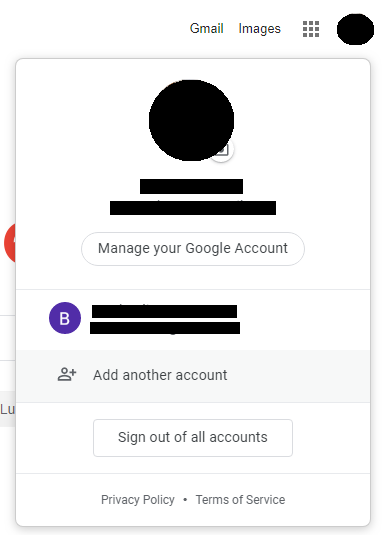
1. Bắt đầu bằng cách đăng nhập vào tài khoản Gmail của bạn. Ở góc trên cùng bên phải, bạn sẽ thấy ảnh hồ sơ của mình, hãy tiếp tục và nhấp vào nó. Một menu thả xuống sẽ được hiển thị. Nhấp vào Thêm tài khoản khác.
2. Ở góc dưới bên trái, hãy nhấp vào Tạo một tài khoản.
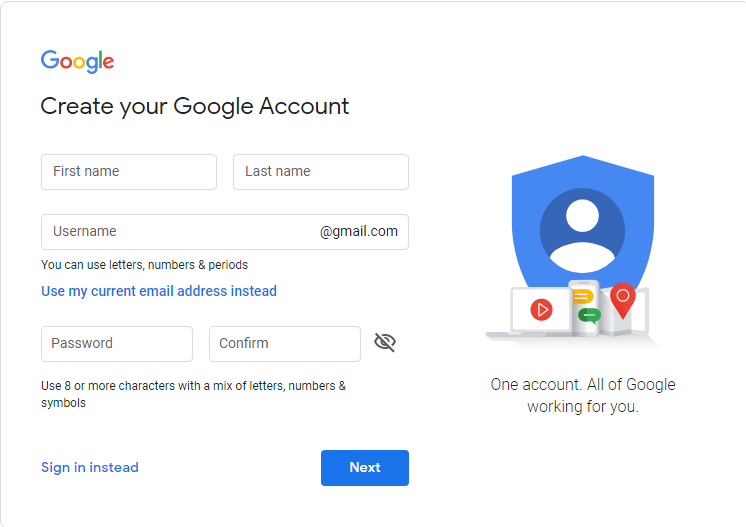
3. đấm của bạn Họcủa bạn Họmột tên tài khoản Y mật khẩu mở khóa.
4. Vui lòng cung cấp của bạn số điện thoại. Bạn sẽ không thể tiếp tục nếu không có một cái.
5. Sử dụng menu thả xuống để chỉ định ngày sinh nhật Y giới tính.
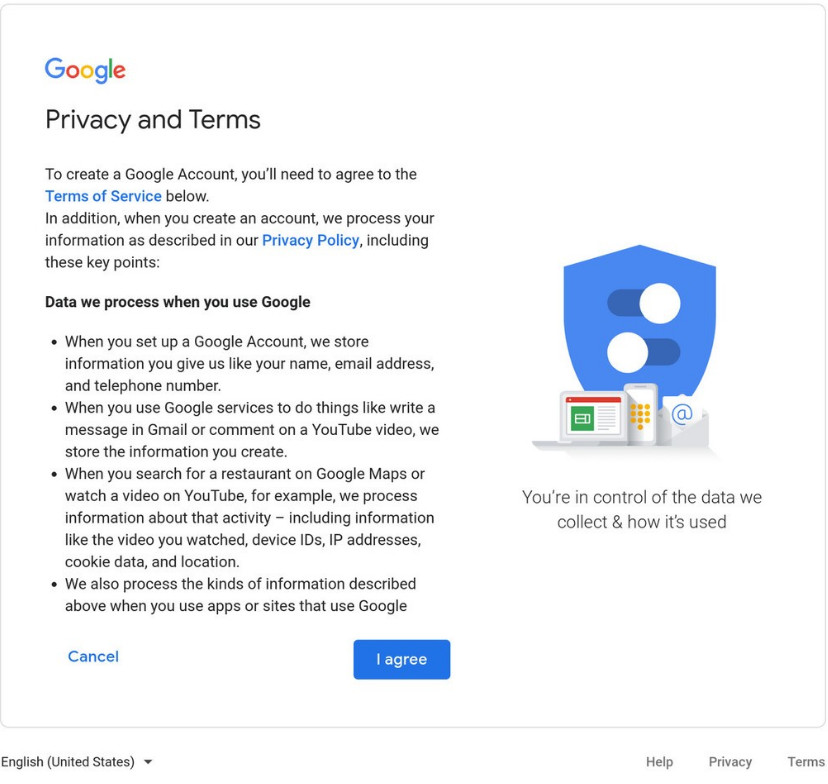
6. Đọc các điều khoản và quyền riêng tư của Google. Nếu bạn đồng ý với họ, hãy nhấp vào tôi đồng ý.
Thiết lập địa chỉ Gmail thứ hai trên Android
Vì Android được tích hợp tương đối chặt chẽ với Google nên bạn có thể thiết lập và chạy quy trình tạo địa chỉ Gmail thứ hai từ ứng dụng Cài đặt của mình.
Đó là cách:
1. Bắt đầu bằng cách mở Ứng dụng cài đặt. Đó là biểu tượng trông giống như một bánh răng.

2. Bây giờ trong menu Cài đặt, cuộn xuống cho đến khi bạn tìm thấy tài khoản. Khi bạn làm, hãy chạm vào nó.
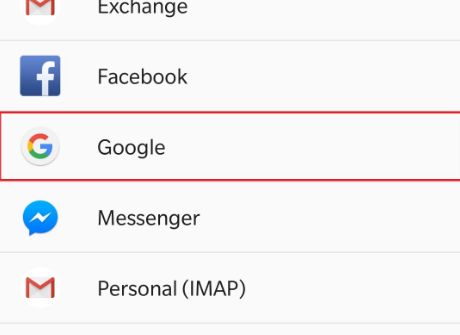
3. Ở dưới cùng, hãy chọn Thêm tài khoản. Khi được nhắc chọn một nền tảng, hãy chọn Google. Làm như vậy sẽ mở trang đăng nhập Gmail.
4. Ở góc dưới cùng bên trái, nhấn vào Tạo một tài khoản.
5. bắt đầu với của bạn Họ Y họ. Sau đó chạm vào Tiếp theo để tiếp tục.
6. Bước tiếp theo của bạn là cung cấp ngày sinh nhật—Ngày, tháng và năm – và của bạn giới tính. Xin lưu ý rằng khi bạn tạo tài khoản Gmal, bạn cũng đang tạo tài khoản Gmal. YouTube. Độ tuổi bạn đặt cho tài khoản Gmail này sẽ quyết định xem nội dung giới hạn độ tuổi có được xem hay không. Nhấn vào Tiếp theo để tiếp tục.
7. Bây giờ đã đến lúc tạo tên tài khoản, cũng là địa chỉ email của bạn mà bạn chia sẻ với những người khác. Bạn không có lựa chọn nào khác ngoài việc làm cho nó trở nên độc đáo. Nếu bạn đã có tên người dùng, hãy thử một biến thể khác hoặc một tên người dùng hoàn toàn mới. Vòi tiếp theo tiếp tục.
8. Tạo một mật khẩu mở khóa. Điều này không nên được xem nhẹ hoặc đơn giản hóa. Địa chỉ Gmail của bạn có thể là một liên kết đến nhiều thông tin cá nhân. Và bảy địa ngục. Vòi tiếp theo tiếp tục.
9. Bước tiếp theo là cung cấp một số điện thoại. Điều này là hoàn toàn tùy chọn. Có thể chạm vào Nhảy để làm điều đó sau, nhưng việc thêm số điện thoại có thể cung cấp cho bạn Kế hoạch B nếu bạn quên thông tin tài khoản của mình.
10. Cuối cùng, bạn có thể thực hiện các thay đổi đối với cách Google thu thập hoặc sử dụng dữ liệu. Khi bạn hoàn thành, hãy nhấn tôi đồng ý.
Thiết lập địa chỉ Gmail thứ hai trên iOS
Google không gắn bó với Android; iOS cũng có thể tận dụng nó. Tuy nhiên, không giống như Android, iOS không có cách nào để tạo thêm tài khoản từ ứng dụng Cài đặt. Bạn có thể làm điều đó từ ứng dụng Gmail.
1. bắt đầu Ứng dụng Gmail. Biểu tượng ứng dụng của nó là một phong bì màu trắng với viền chữ “M” màu đỏ. Nếu bạn chưa đăng nhập, hãy làm như vậy.
2. Ở góc trên cùng bên trái, hãy nhấn vào Biểu tượng menu bánh hamburger—Ba hàng ngang. Làm như vậy sẽ mở ra một bảng ở phía bên trái.
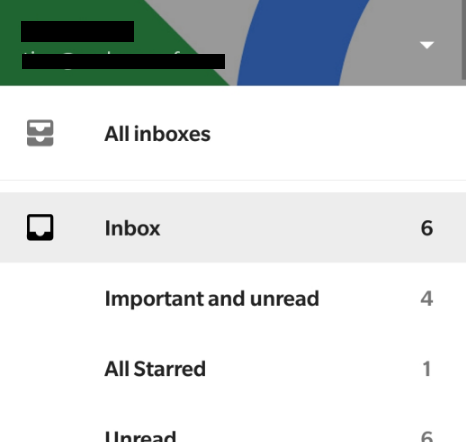
3. Ở đầu bảng điều khiển, ở bên phải tên của bạn, nhấp vào mũi tên nhỏ. Chọn Quản lý tài khoản.
4. bây giờ hãy chọn Thêm tài khoản. Khi được nhắc chọn nền tảng, hãy chọn Google. Bây giờ Gmail sẽ mở để tiếp tục.
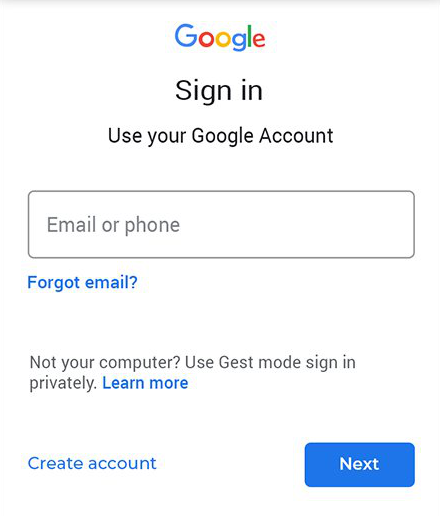
5. tôi đã chạm vào Tạo một tài khoản ở góc dưới bên trái.
6. Vui lòng cung cấp của bạn Đầu tiên Y họ. Vòi tiếp theo để tiếp tục bước tiếp theo.
7. Vui lòng cung cấp của bạn ngày sinh nhật—Ngày, tháng và năm — và sau đó chỉ định giới tính. Vòi tiếp theo đi trước.
8. Khi tạo một Địa chỉ Gmail, sự đơn giản là chìa khóa, nhưng tính độc đáo cũng vậy. Nếu bạn đã có tên người dùng, Gmail sẽ cho bạn biết. Không sử dụng bất kỳ thông tin cá nhân nào.
9. Tạo một mật khẩu mở khóa. Làm cho nó khó bị phá vỡ. Sử dụng chữ cái, số, chữ hoa và chữ thường. Tuy nhiên, trên tất cả ,.
10. Google sẽ yêu cầu bạn liên kết một số điện thoại, nhưng nó không cần thiết. Bạn có thể đặt lại mật khẩu của mình bằng cách liên kết một số điện thoại.
11. Cuối cùng, bạn có thể thực hiện các thay đổi đối với cách Google thu thập hoặc sử dụng dữ liệu. Khi bạn hoàn thành, hãy nhấn tôi đồng ý.
